כל מה שאתה צריך כדי לתקן את שגיאת המסך הכחול הזו
- תהליך ntkrnlpa.exe הוא אינטגרלי להפעלה חלקה של המחשב האישי שלך.
- אם תהליך זה נותן לך BSODs, אתה יכול לתקן את זה על ידי ביצוע שחזור מערכת.
- פתרון יעיל נוסף הוא להפעיל את הפקודה CHKDSK.
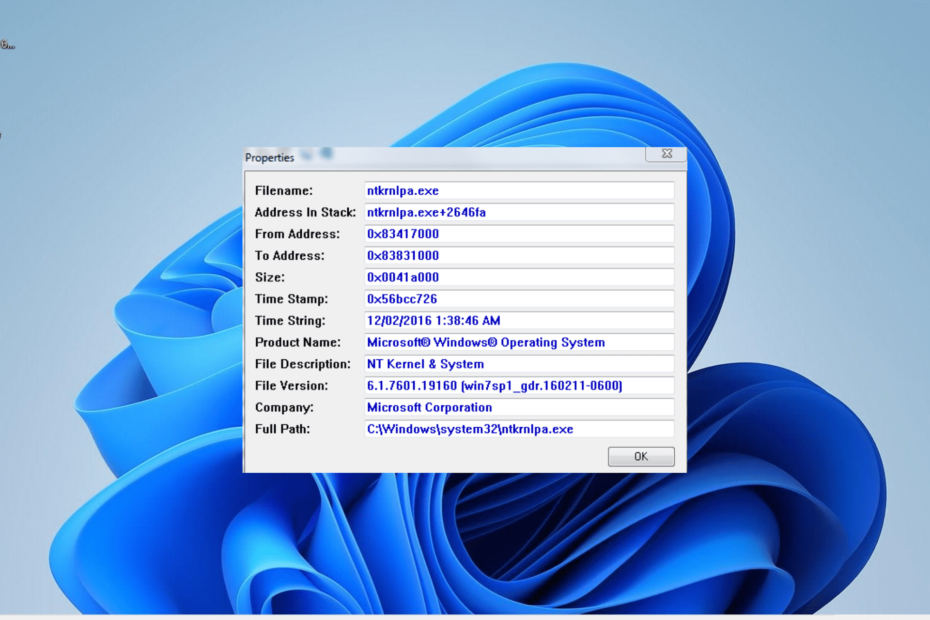
איקסהתקן על ידי לחיצה על הורד את הקובץ
- הורד והתקן את Fortect במחשב האישי שלך.
- הפעל את הכלי ו התחל לסרוק כדי למצוא קבצים שבורים שגורמים לבעיות.
- לחץ לחיצה ימנית על התחל תיקון כדי לתקן בעיות המשפיעות על האבטחה והביצועים של המחשב שלך.
- Fortect הורד על ידי 0 הקוראים החודש.
תהליך ntkrnlpa.exe הוא אחד התהליכים האינטגרליים הפועלים ברקע במחשב Windows. זה מבטיח הפעלה חלקה של אפליקציות רבות ושל מערכת ההפעלה עצמה.
עם זאת, ככל שתהליך זה חשוב, חלק מהמשתמשים מתלוננים על כך לפעמים גורם ל-BSOD האימתני. אם גם אתה נתקל בבעיות איתו, מדריך זה יראה לך דרכים מהירות ויעילות לתקן את זה.
מה זה ntkrnlpa.exe?
הקובץ ntkrnlpa.exe הוא תמונת ליבה המיועדת למערכות המשתמשות במערכת ההפעלה Microsoft Windows NT. מחשבים אלה פועלים על מערכות שיש להן תמיכה בהרחבת כתובת פיזית.
הוא אחראי על שכבות הליבה והמנהלים של מרחב הליבה של Windows NT. כמו כן, הוא מספק סדרה של שירותים כמו תהליך ו ניהול זיכרון וירטואליזציה של החומרה.
לכן, תהליך זה די חשוב לתפעול המחשב האישי שלך. אם אתה נתקל כעת בבעיות בתהליך זה, זה לא סוף העולם, מכיוון שניתן לתקן אותו בקלות באמצעות הפתרונות בסעיף הבא.
כיצד אוכל לתקן את ntkrnlpa.exe אם הוא גורם ל-BSOD?
1. בצע תיקון אתחול
- הפעל את המחשב ולחץ והחזק את לחצן ההפעלה כדי לאלץ אותו לכבות. חזור על זה שלוש פעמים כדי להפעיל את אפשרויות הפעלה מתקדמות. מכאן, המשך אל שלב 4.
- אם אתה לא יכול לאתחל לתוך אפשרויות הפעלה מתקדמות, הכנס כלי ליצירת מדיה שניתן לאתחול לתוך המחשב האישי שלך, הזן את השפה שלך ומידע אחר ולחץ הַבָּא.
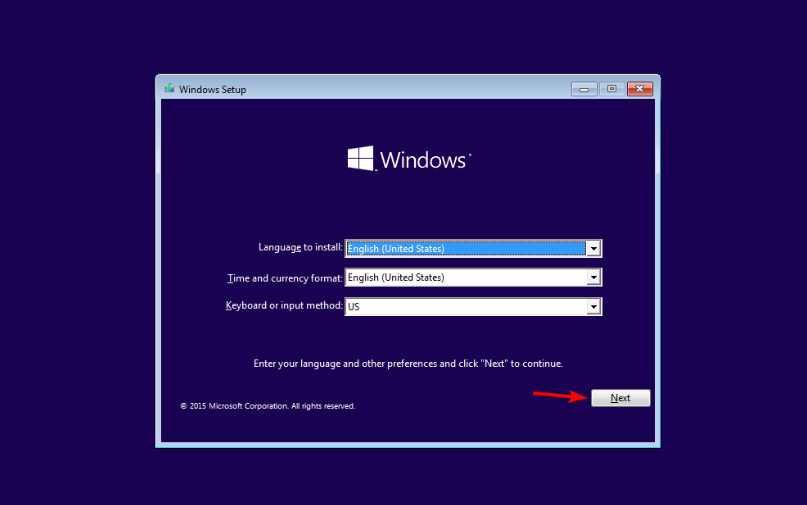
- כעת, לחץ על תתקן את המחשב שלך אפשרות בפינה השמאלית התחתונה.
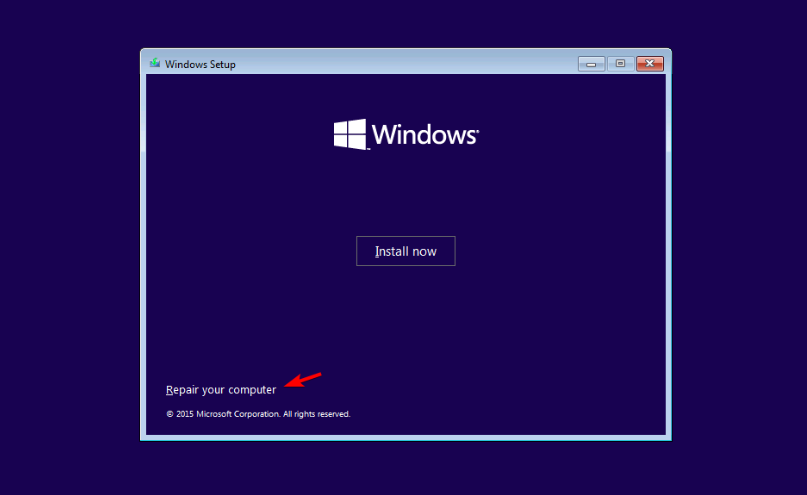
- בחר את פתרון בעיות אוֹפְּצִיָה.
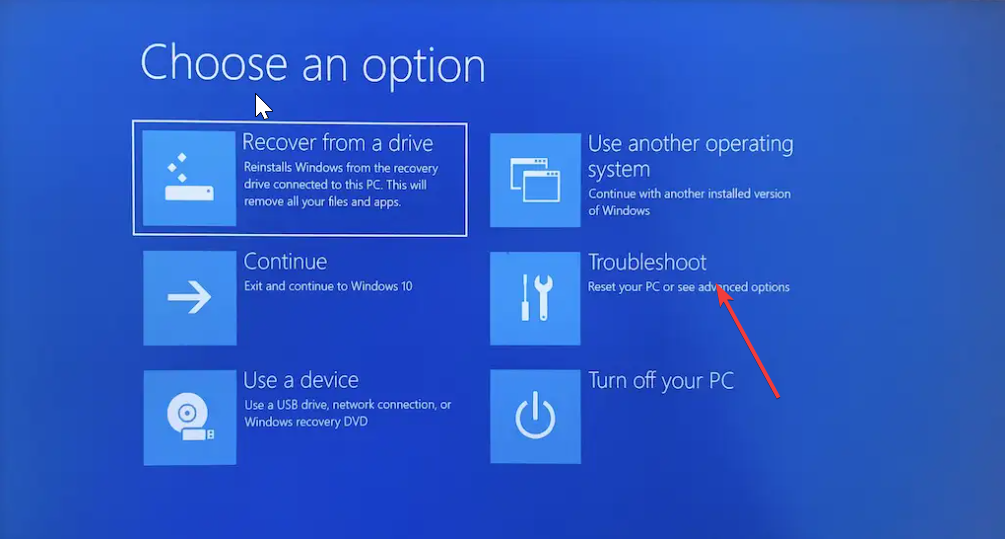
- עכשיו, בחר אפשרויות מתקדמות.
- לבסוף, בחר את תיקון אתחול אוֹפְּצִיָה.
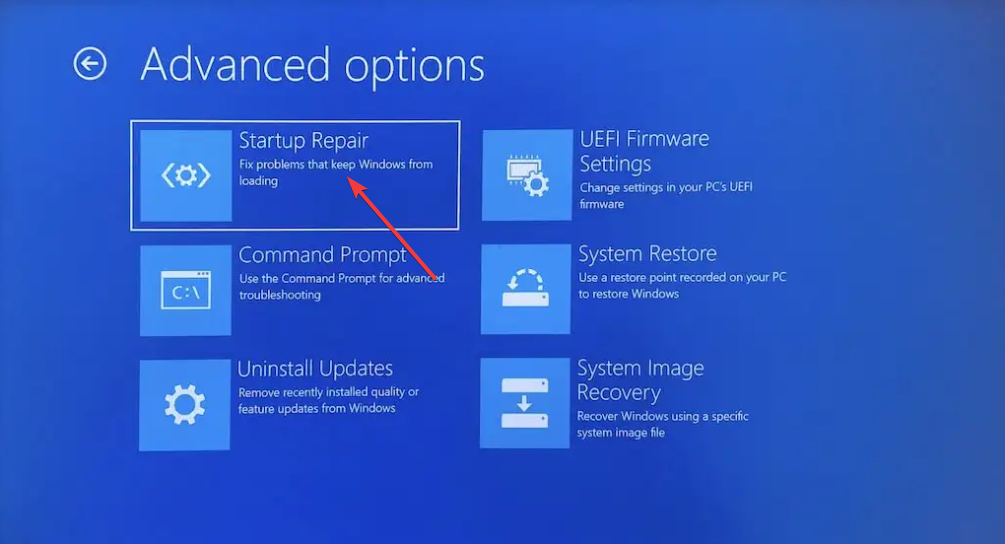
אם בעיית מסך המוות הכחול ntkrnlpa.exe מונעת ממך אתחול למחשב, עליך לתקן את קבצי האתחול שלך. אתה יכול לעשות זאת באמצעות הכלי תיקון אתחול.
2. עדכן את הדרייבר
- אתחול למצב בטוח במחשב האישי שלך.
- הקש על חלונות סוג מפתח cmd, ובחר הפעל כמנהל תחת שורת הפקודה.
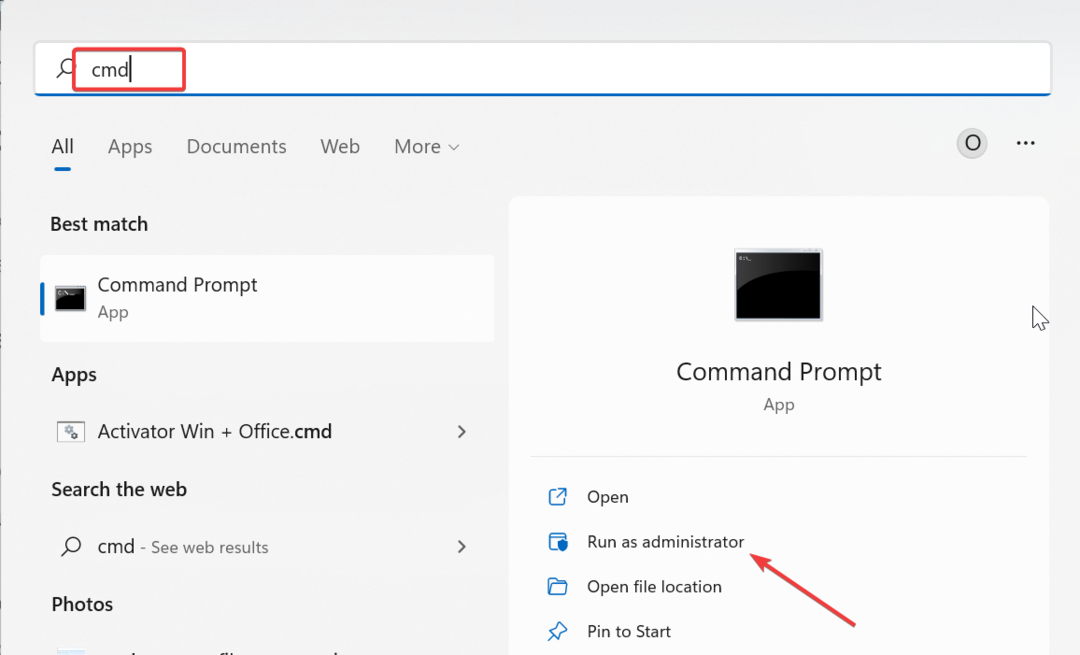
- כעת, הקלד את הפקודה למטה ולחץ להיכנס:
מאמת /שאילתה - שים לב לדרייבר הנטען כאשר המחשב שלך קורס.
- לאחר מכן, הקש על חלונות מקש + איקס ובחר את מנהל התקן אוֹפְּצִיָה.
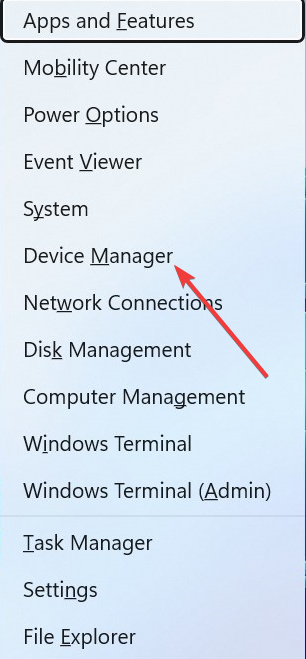
- לחץ פעמיים על הקטע שברצונך לעדכן עבורו את מנהל ההתקן ולחץ באמצעות לחצן העכבר הימני על ההתקן שמתחתיו.
- כעת, בחר את עדכן דרייבר אוֹפְּצִיָה.
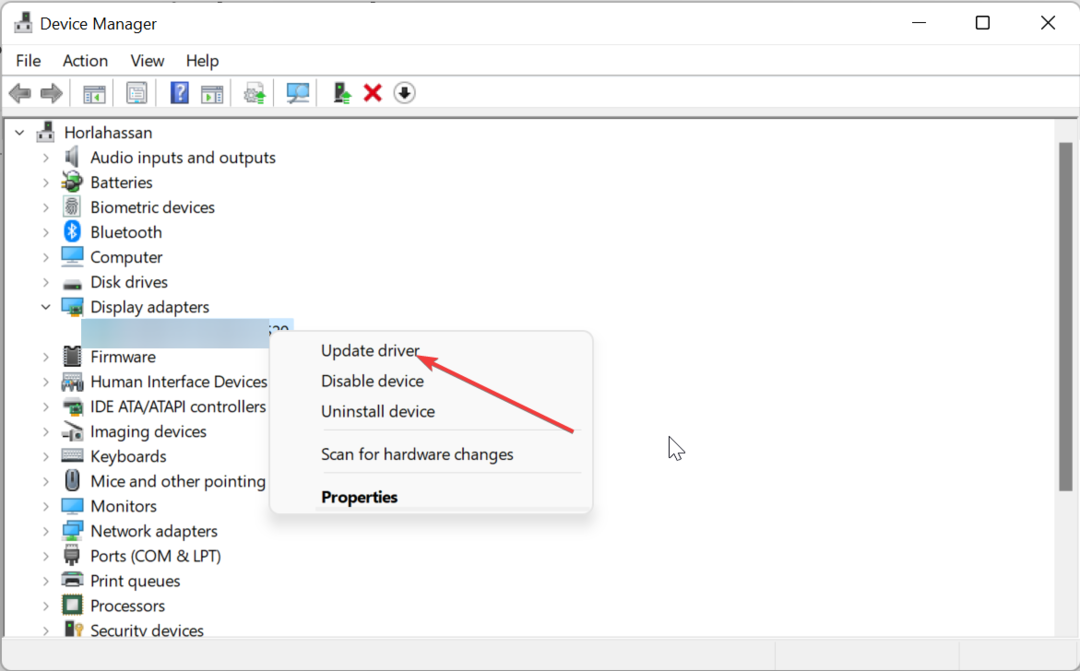
- לבסוף, בחר חפש אוטומטית מנהלי התקנים ולהתקין את כל העדכונים הזמינים.
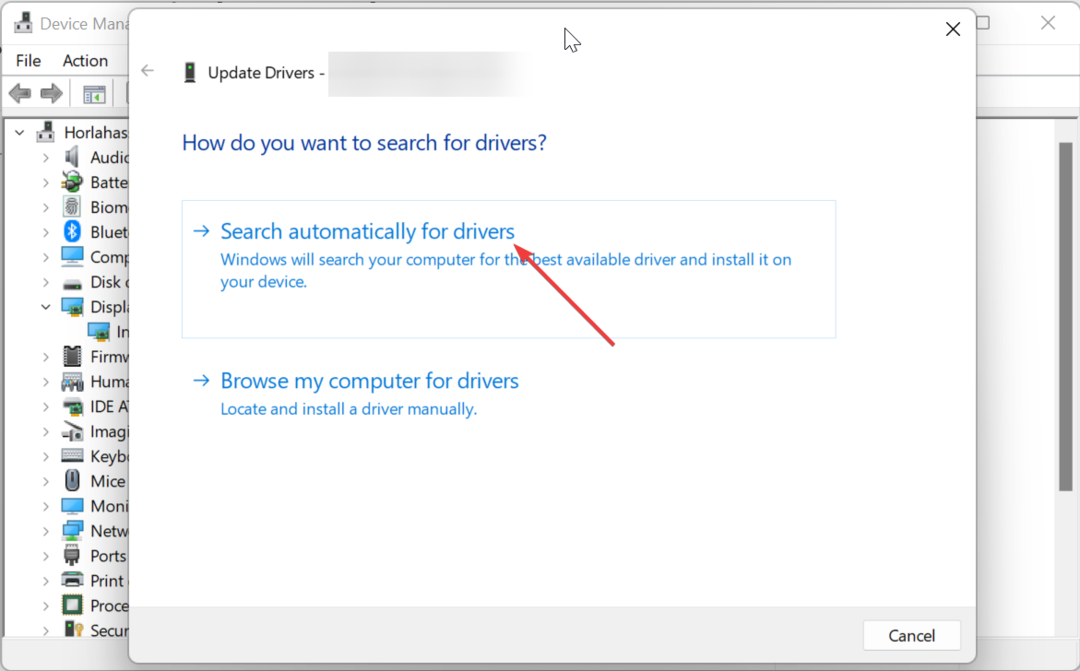
אחד הגורמים הבולטים לשגיאות BSOD הוא מנהל התקן מיושן, וה-ntkrnlpa.exe אינו שונה. אז אתה צריך לעדכן את מנהל ההתקן שלך כדי לפתור את הבעיה.
אם עדכון מנהל ההתקן של Windows אינו יכול למצוא את מנהל ההתקן העדכני ביותר, אתה יכול ללכת לאתר האינטרנט של היצרן כדי להוריד את מנהל ההתקן העדכני ביותר.
- הורד והתקן את Outbyte Driver Updater.
- הפעל את התוכנה.
- המתן עד שהאפליקציה תזהה את כל הדרייברים הפגומים.
- כעת, זה יראה לך את כל מנהלי ההתקן התקולים הרשומים כדי לבחור את אלה לעדכון או להתעלם.
- לחץ על עדכן והחל נבחרים כדי להוריד ולהתקין את הגרסאות החדשות ביותר.
- הפעל מחדש את המחשב כדי להבטיח את השינויים שהוחלו.

עדכון מנהלי התקנים של Outbyte
אבטח את מחשב Windows שלך עם Outbyte מפני שגיאות שונות הנגרמות על ידי מנהלי התקנים בעייתיים.3. הפעל את CHKDSK
- חזור שלבים 1 עד 5 ב פתרון 1.
- בחר שורת פקודה.
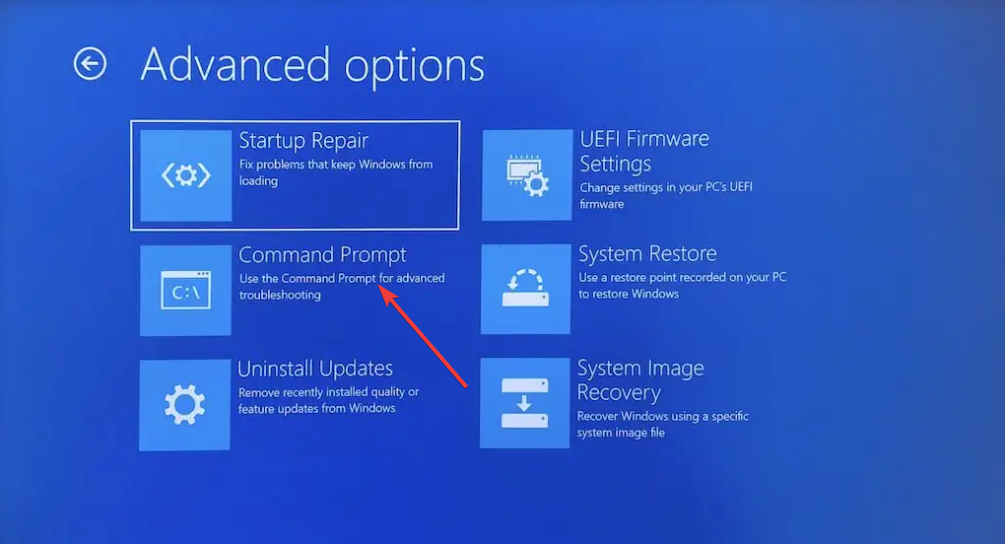
- הקלד את הפקודה למטה ולחץ להיכנס להפעיל את זה:
chkdsk c: /f /r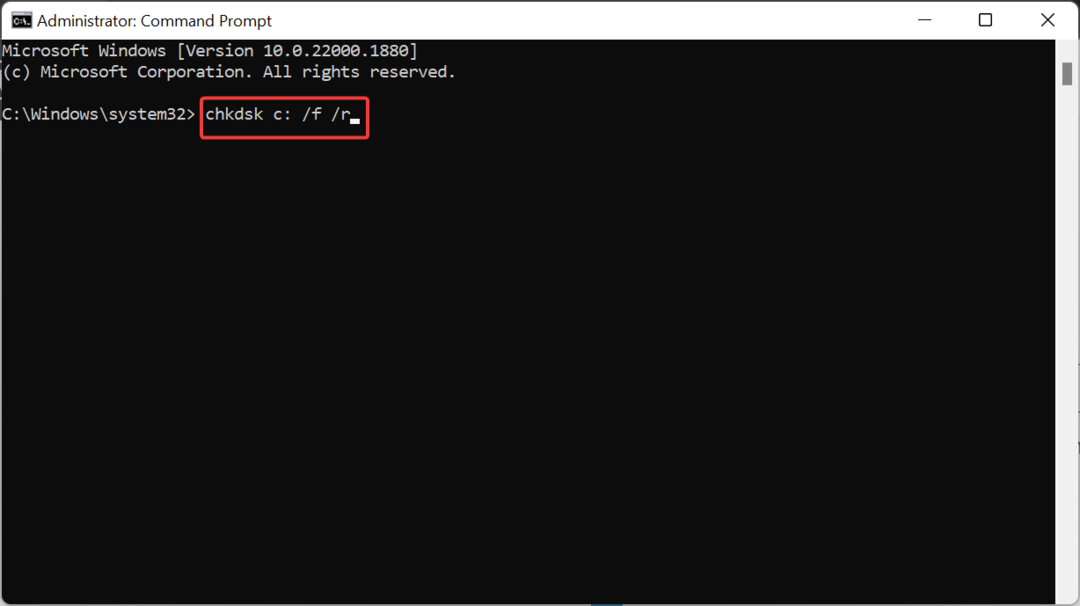
- לבסוף, המתן עד שהפקודה תסיים לפעול והפעל מחדש את המחשב.
במקרים מסוימים, ה-BSOD של ntkrnlpa.exe יכול להיגרם על ידי סקטורי דיסק פגומים. הפעלת הפקודה CHKDSK אמורה לתקן זאת.
- שגיאה 0x80073d27: כיצד לתקן את בעיית שירותי המשחקים הזו
- מהו קוד שגיאה 999 וכיצד לתקן אותו במהירות
- 0xc0000218 שגיאת BSoD: כיצד לתקן את זה ב-Windows 10 ו-11
- תיקון: אתה דורש הרשאה מכולם כדי לשנות קובץ
- 0x8024a204 שגיאת Windows Update: כיצד לתקן אותה
4. תיקון קבצי מערכת
- חזור שלבים 1 עד 5 בפתרון 1 ובחר שורת פקודה.
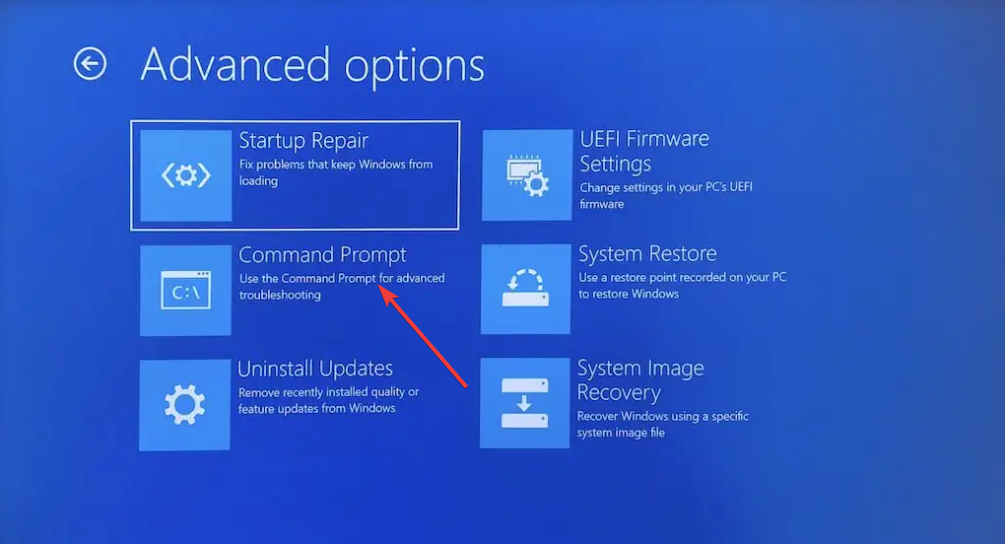
- הקלד את הפקודה למטה ולחץ להיכנס להפעיל את זה:
DISM /online /cleanup-image /restorehealth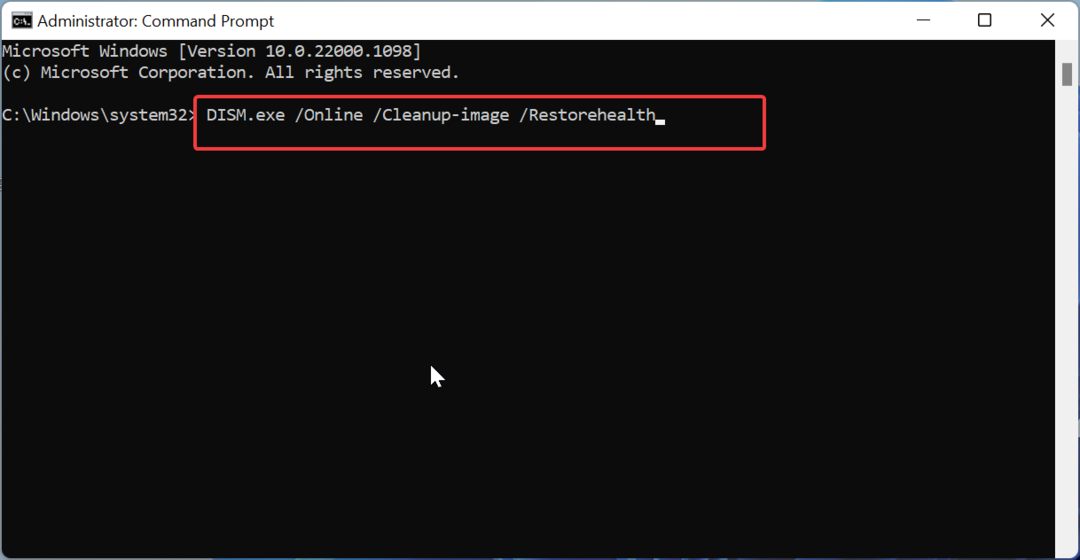
- המתן עד שהפקודה תסיים לפעול. כעת, הפעל את הפקודה למטה:
sfc /scannow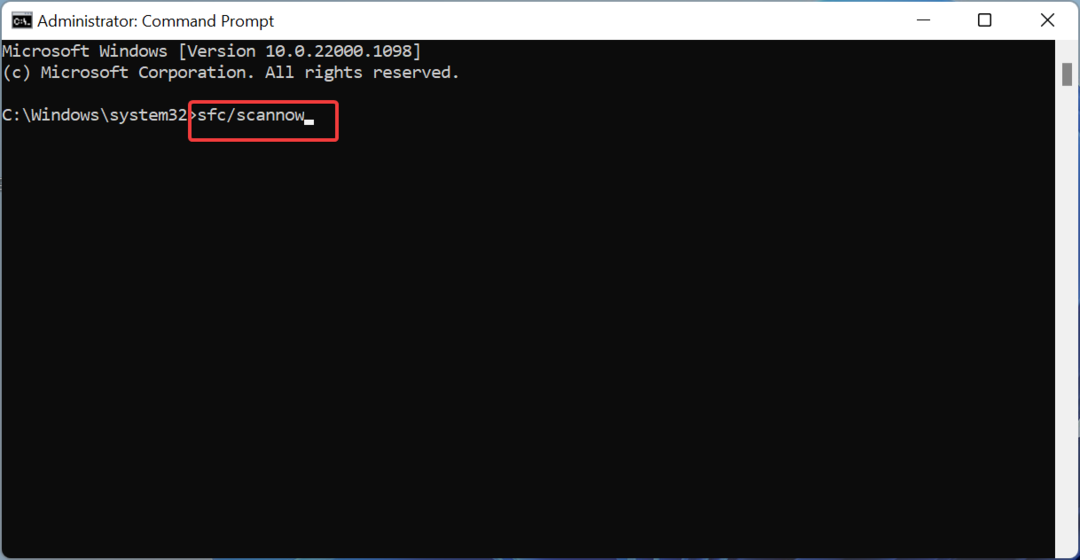
- לבסוף, המתן עד שהפקודה תסיים לפעול והפעל מחדש את המחשב
רוב ה-BSODs כמו ntkrnlpa.exe שגיאות נובעות מבעיות בקבצי המערכת שלך. אתה יכול לתקן זאת על ידי הפעלת סריקות DISM ו- SFC.
5. סרוק לאיתור תוכנות זדוניות
- אתחל את המחשב למצב בטוח.
- הקש על חלונות מקש + ס, הקלד נגיף, ובחר הגנה מפני וירוסים ואיומים.
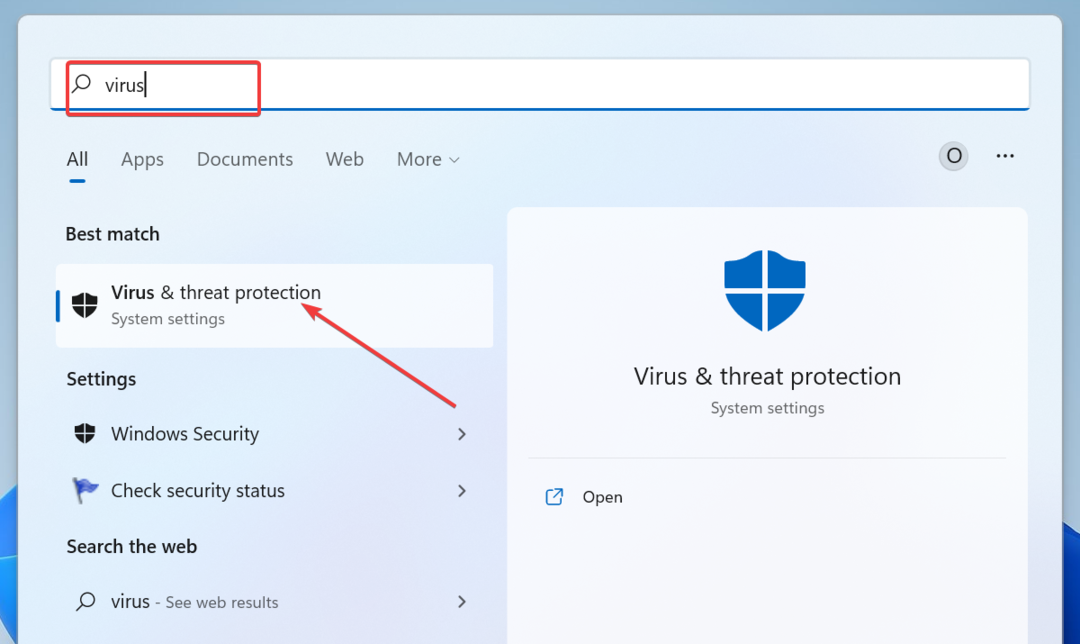
- לחץ על אפשרויות סריקה קישור בעמוד הבא.
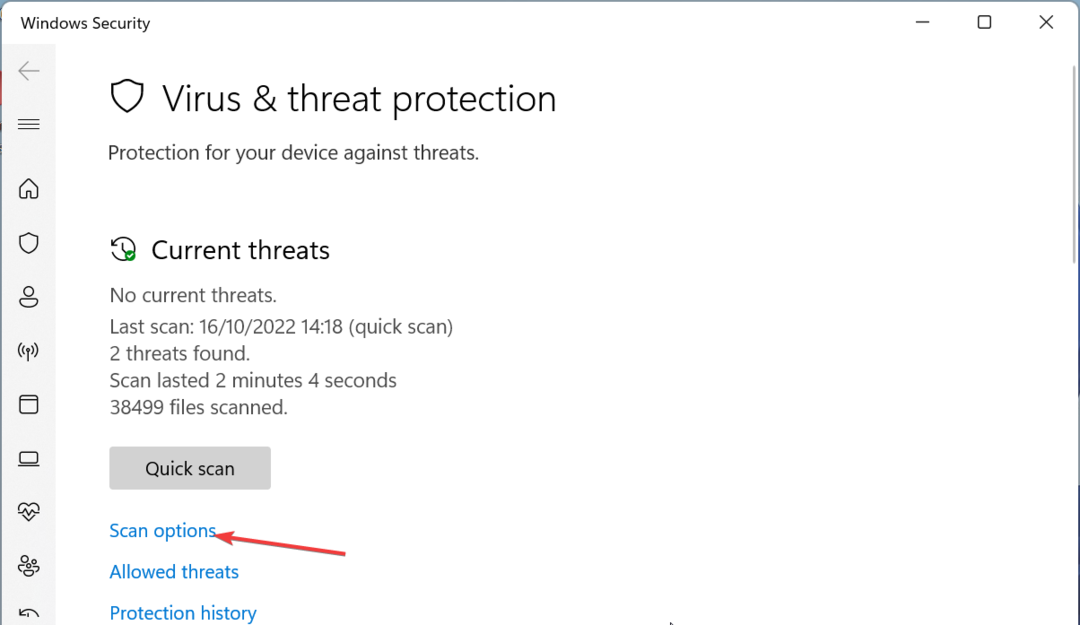
- לבסוף, בחר באפשרות הסריקה המועדפת עליך ולחץ על לסרוק עכשיו לַחְצָן.
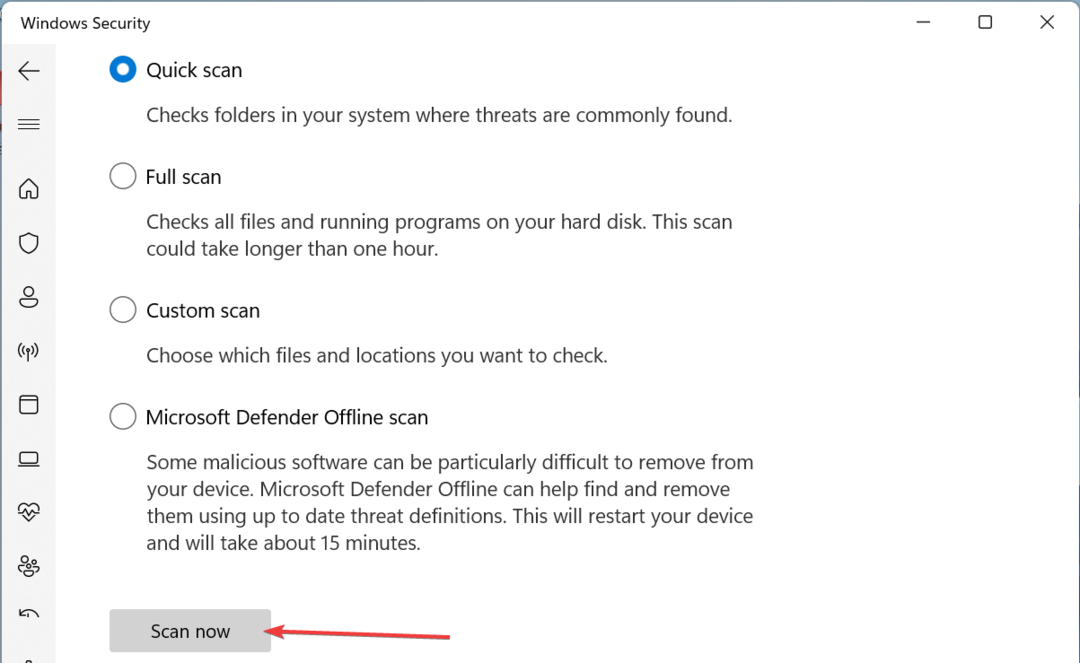
וירוסים יכולים לפעמים לגרום למסך הכחול של ntkrnlpa.exe. הפתרון לכך הוא ביצוע סריקת מערכת מלאה.
6. בצע שחזור מערכת
- חזור על שלבים 1 עד 5 בפתרון 1 ובחר שחזור מערכת.
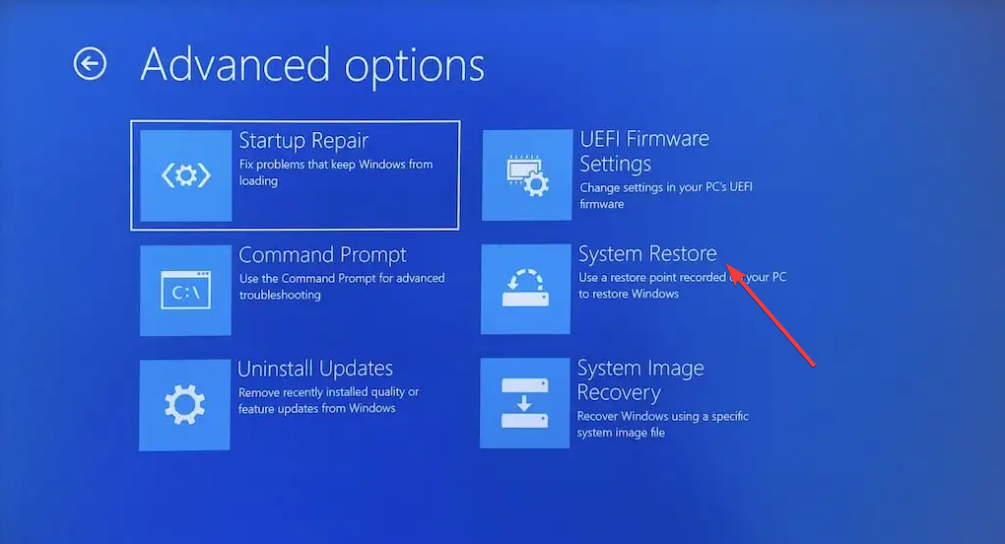
- כעת, בחר את נקודת השחזור האידיאלית שלך ולחץ על הַבָּא לַחְצָן.
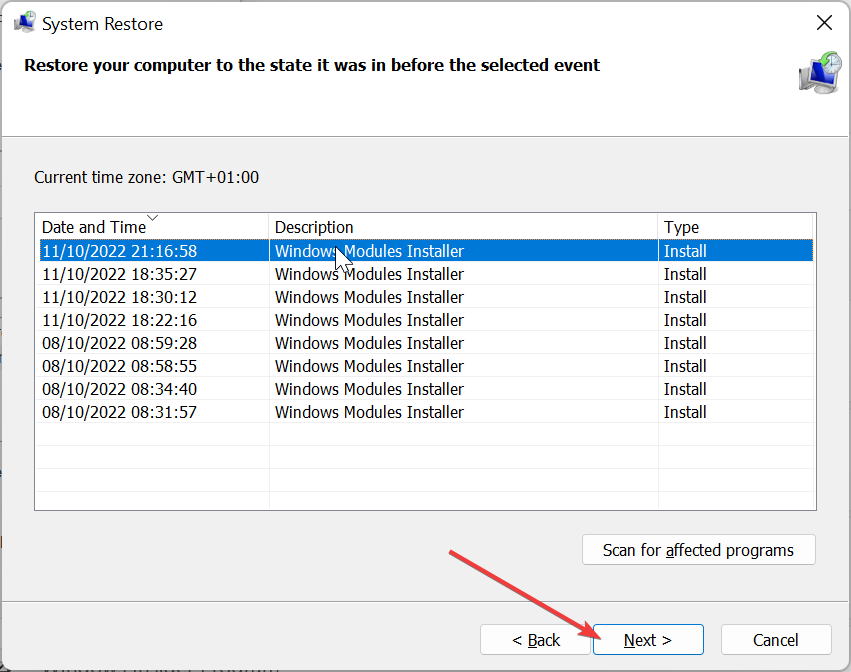
- לבסוף, לחץ סיים ופעל לפי ההוראות שעל המסך כדי להשלים את התהליך.
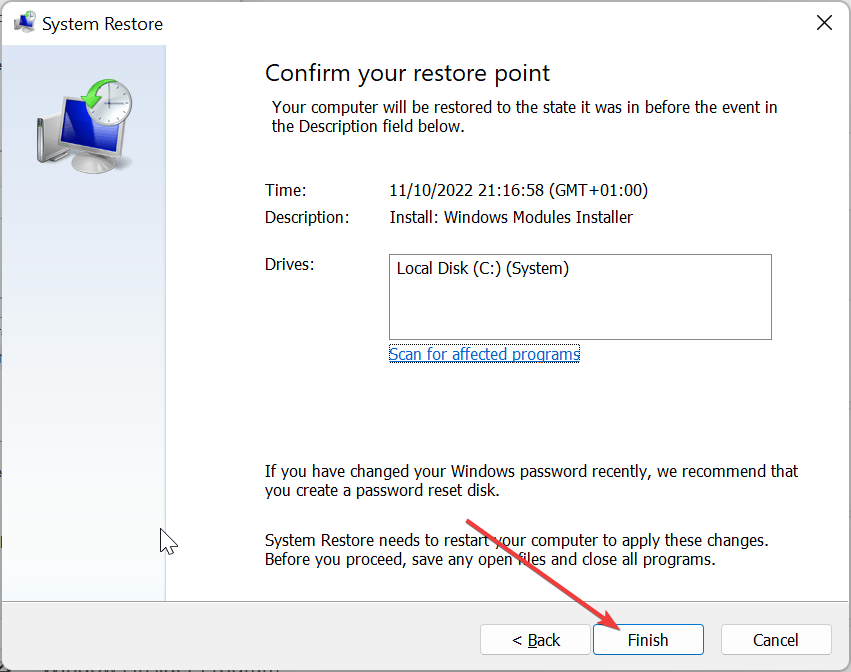
אם אתה עדיין לא יכול לתקן את בעיית המסך הכחול הזו של ntkrnlpa.exe, ייתכן שתצטרך לבצע שחזור מערכת. זה יעזור לך לשחזר את המחשב שלך לנקודה שבה הכל עובד טוב.
שם יש לך את כל מה שאתה צריך כדי לתקן את השגיאה ntkrnlpa.exe Blue Screen of Death. עם המידע במדריך זה, כעת אתה אמור להיות מסוגל לתקן את הבעיה לתמיד.
באותו אופן, אם אתה חווה בעיה דומה ב שגיאת BSOD navagio.sys, עיין במדריך המפורט שלנו כדי לתקן את זה.
אל תהסס ליידע אותנו על הפתרון שעזר לך לפתור בעיה זו בתגובות למטה.
עדיין נתקלים בבעיות?
ממומן
אם ההצעות לעיל לא פתרו את הבעיה שלך, המחשב שלך עלול להיתקל בבעיות קשות יותר של Windows. אנו מציעים לבחור בפתרון הכל-באחד כמו Fortect לתקן בעיות ביעילות. לאחר ההתקנה, פשוט לחץ על הצג ותקן לחצן ולאחר מכן לחץ התחל תיקון.

